Outlook 2016: Richten Sie Google- und Microsoft-E-Mail-Konten ein

Outlook 2016 wird für alle mit den kommenden neuen Microsoft-Produktversionen neu sein. Für Outlook müssen Sie wissen, wie Sie Ihre E-Mail einrichten.
Da gibt es eben eine neue Version von OfficeGleich um die Ecke dachten wir, wir würden uns mit Outlook 2016 befassen, von den Grundlagen wie dem Einrichten eines Kontos bis hin zu detaillierteren Situationen wie dem Einrichten von Regeln.
Heute werden wir es mit einer leichteren, aber einer besseren aufnehmenEin wesentlicher Bestandteil von Outlook 2016, für das Sie Google Mail oder eines der zahlreichen Microsoft-Konten einrichten müssen, auch über @Outlook-, @Live- oder sogar @Hotmail-Konten. Wir werden auch untersuchen, wie Sie Google Mail mit aktivierter Zwei-Faktor-Authentifizierung einrichten.
Richten Sie Google Mail in Outlook 2016 ein
Das Hinzufügen Ihres E-Mail-Kontos ist relativ einfachEs war in neueren Versionen von Microsoft Office. Für die meisten kostenlosen Konten wie Yahoo oder Google Mail müssen Sie nur Ihren Namen, Ihre E-Mail-Adresse und Ihr Passwort eingeben. Outlook konfiguriert die meisten Konten automatisch, außer in seltenen Fällen, in denen Sie die Einstellungen manuell konfigurieren müssen.
Klicken Sie auf der Multifunktionsleiste auf die Registerkarte Datei und wählen Sie dann Konto hinzufügen.
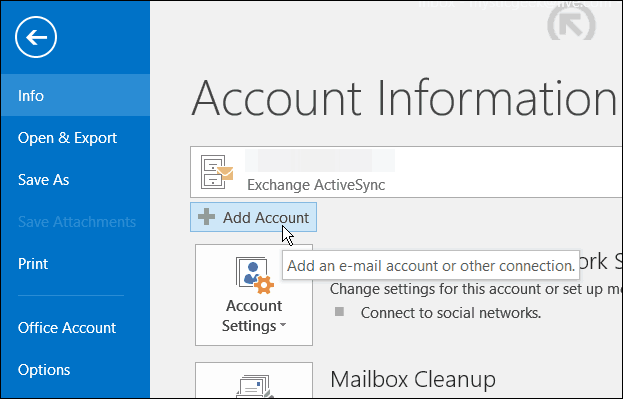
Geben Sie Ihren Namen, Ihre E-Mail-Adresse und Ihr Passwort zweimal ein und klicken Sie auf Weiter.
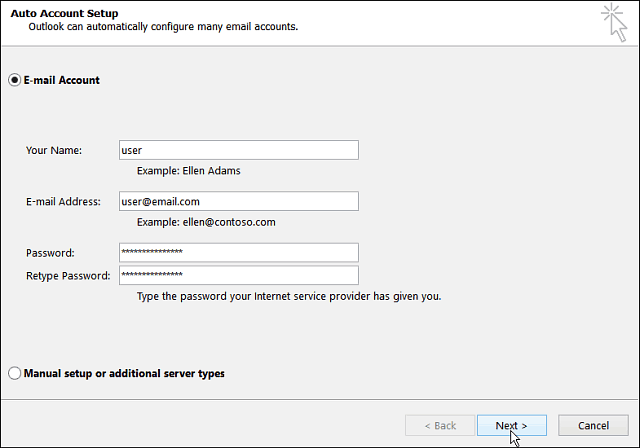
Warten Sie, während Ihre Kontoanmeldeinformationen überprüft werden. Möglicherweise müssen Sie Ihr Kennwort ein zweites Mal eingeben. Aktivieren Sie in diesem Fall das Kontrollkästchen, damit Ihre Anmeldeinformationen gespeichert werden.
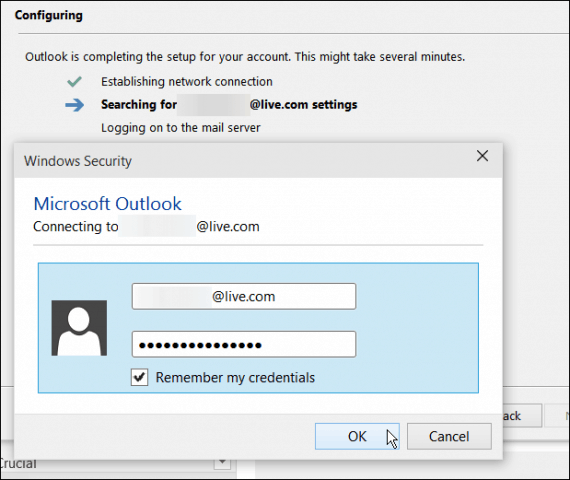
Google-Konten mit Zwei-Faktor-Authentifizierung
Wenn Sie die Zwei-Faktor-Authentifizierung aktiviert habenMit Ihrem Google-Konto, das wir Ihnen dringend empfehlen, müssen Sie ein app-spezifisches Passwort erstellen, um Ihr Konto hinzuzufügen, und es anstelle Ihres normalen E-Mail-Passworts eingeben.
Um ein app-spezifisches Passwort zu erstellen, rufen Sie Google App-Passwörter auf und melden Sie sich an, falls Sie dies noch nicht getan haben. Wählen Sie dann aus den Dropdown-Menüs Mails> Windows Computer Klicken Sie dann auf Generieren.
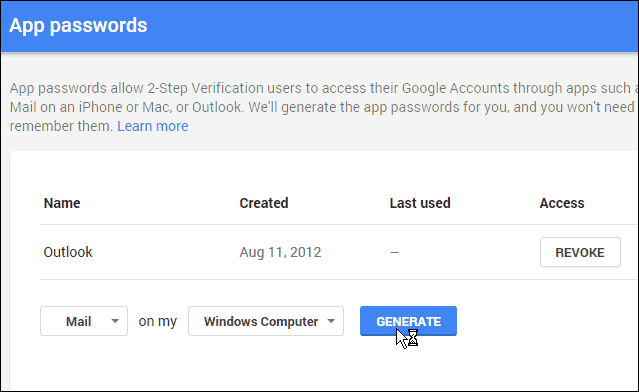
Dann wird ein 16-stelliges Passwort für Sie generiert.
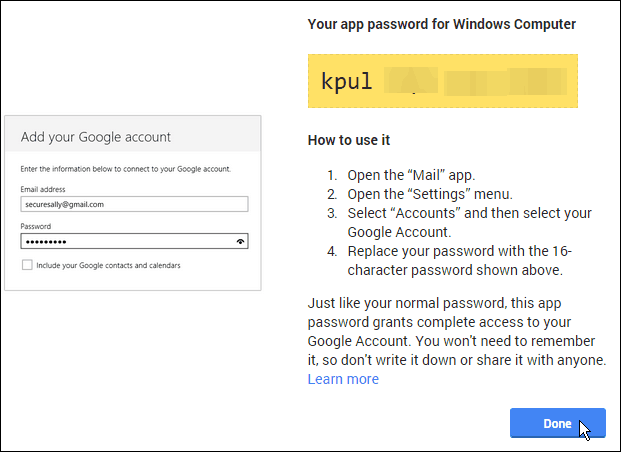
Geben Sie in Outlook den generierten Zeichen-Passcode ein und aktivieren Sie auf jeden Fall die Option zum Speichern in Ihrer Passwortliste.
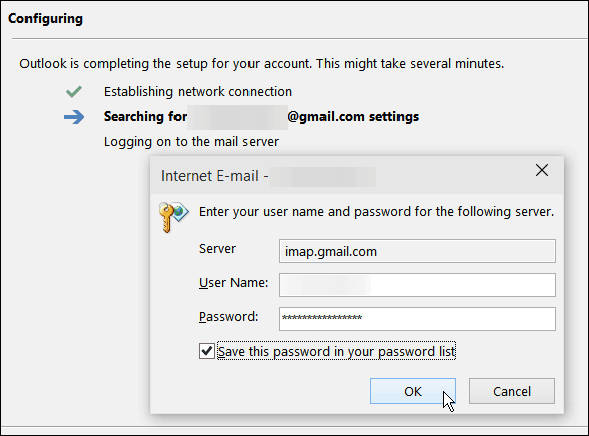
Nachdem Sie Ihre E-Mail in Outlook eingerichtet haben, erstellen SieProbieren Sie auf jeden Fall einige der neuen Funktionen aus. Wir haben kürzlich Folgendes behandelt, das Sie ausprobieren sollten: Verwenden von modernen Anhängen in der Outlook 2016-Vorschau.










Hinterlasse einen Kommentar